WIN10系统电脑提示“USB端口上的电涌”怎么办?
WIN10系统电脑提示“USB端口上的电涌”怎么办?现在越来越多的用户都在使用Win10系统,各种问题也是层出不穷。最近一Win10用户反馈说,电脑右下角一直会弹出错误提示窗口,窗口显示为:“USB端口上的电涌,未知USB设备所需电量超出该端口所能提供的电量。”,这是怎么回事呢?

一般来说,出现这个提示可能是U口有问题或者U盘等USB设备有问题,所以该问题的大体解决思路就是“因地制宜”:如果是U口问题,插什么都会报错,甚至不插都报错(灰尘短路等问题);如果是USB设备问题,不管插到哪都会报错(有可能是USB设备功耗过大)。U盘问题还好说,大不了不用了;如果是USB接口问题,那么每次插入可能都会报错,比较烦人。
想要彻底解决USB接口问题,需要进行仔细的排查和维修。不过该窗口确实有些烦人,我们可以选择将该窗口关闭掉,操作方法如下。
步骤:
在Win10中,可在设置→ 设备→ USB中关闭目前唯一的选项“如果在连接到USB设备时出现问题,请通知我”。

PS:依然在使用Win7/Win8.1的用户,可以在“控制面板→ 设备管理器→ 通用串行总线控制器”中勾选相关USB设备的“高级”标签页下方的“不要通知我USB错误”来避免通知。
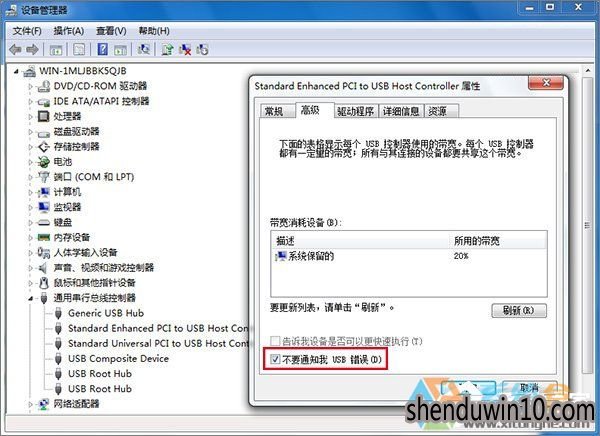
经过上述设置后,该窗口就不会再出现了,如果想彻底解决该问题,大家还需仔细的排查。
以上就是WIN10系统电脑提示“USB端口上的电涌”怎么解决的方法了!
- 专题推荐
- 深度技术系统推荐
- 1深度技术Ghost Win10 x64位 完美纯净版2019年05月(无需激活)
- 2深度技术Ghost Win10 X32位 完美装机版2017.09月(免激活)
- 3深度技术 Ghost Win10 x86 装机版 2016年05月
- 4深度技术 Ghost Win10 32位 装机版 V2016.09(免激活)
- 5萝卜家园Windows11 体验装机版64位 2021.09
- 6深度技术Ghost Win10 (64位) 经典装机版V2017.07月(免激活)
- 7深度技术Ghost Win10 x64位 多驱动纯净版2019V08(绝对激活)
- 8深度技术Ghost Win10 X64 精选纯净版2021v03(激活版)
- 9深度技术Ghost Win10 x64位 特别纯净版v2018.01(绝对激活)
- 10深度技术Ghost Win10 X32增强修正版2017V01(绝对激活)
- 深度技术系统教程推荐

